Um eine Serienbrief-Vorlage zu erstellen und/oder zu bearbeiten öffnen Sie den Reiter "Einstellungen" und wählen hier nun "Brief Vorlagen Designer"
Hier können Sie nun wählen, ob eine vorhandene Vorlage bearbeitet werden oder eine neue Vorlage erstellt werden soll.

Neue Vorlage erstellen
Um nun eine neue Vorlage zu erstellen wählen Sie bitte "Neue Vorlage erstellen"
Geben Sie nun einen eindeutigen Namen ein und klicken auf "OK"
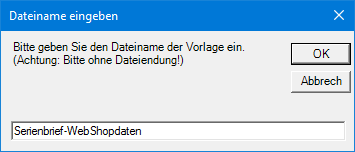
Nun öffnet sich der leere Vorlagen-Designer.
Hier können Sie nun (wie in gängiger Bürosoftware) eine eigene Vorlage erstellen.
Schreiben Sie einfach Ihren Brief, den Sie senden wollen.
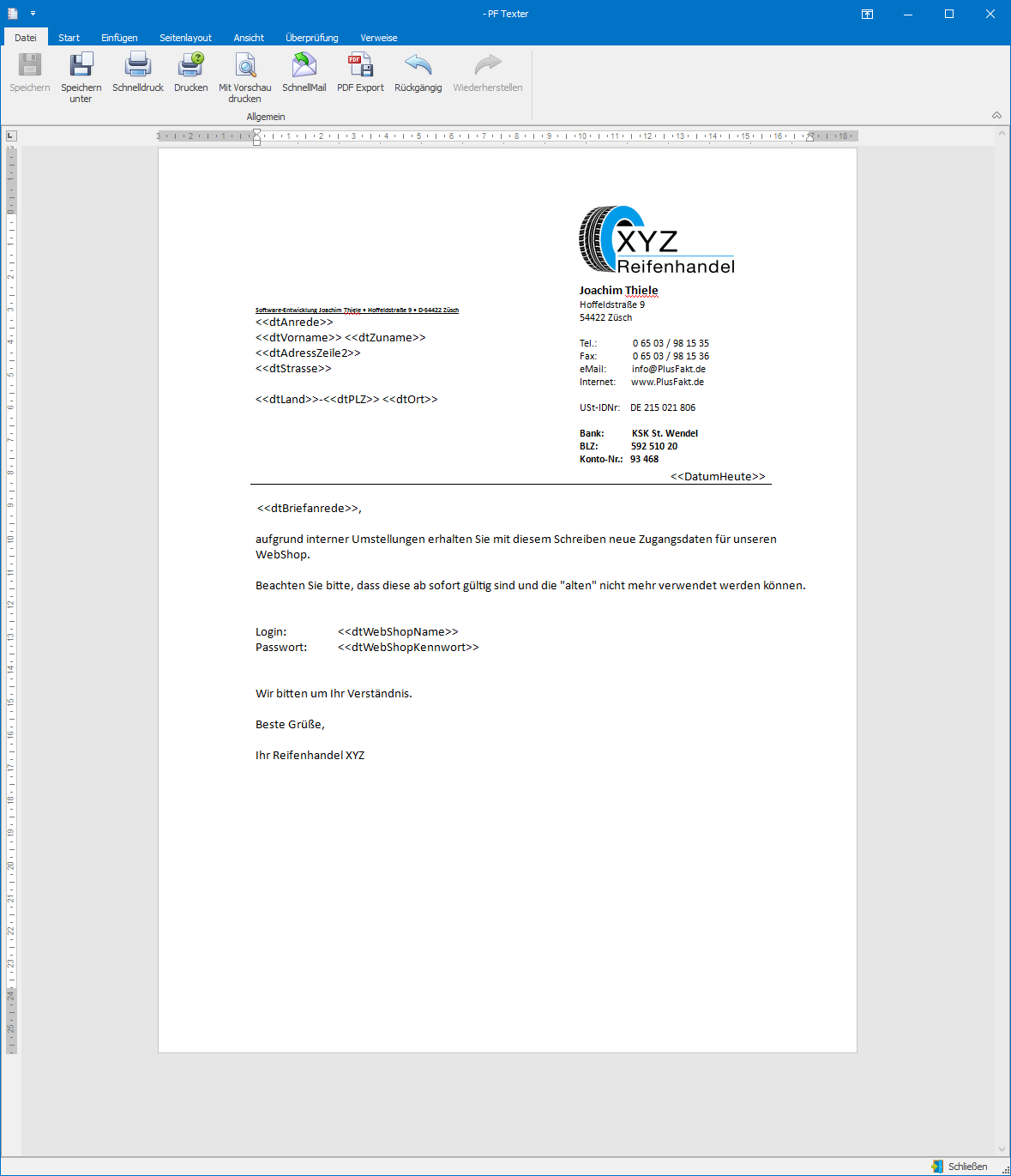
Um nun den Brief "Serienbrief-fähig" zu machen können nun Datenbankfelder eingefügt werden, die dann später beim Drucken mit den entsprechenden Daten des Kunden aus der Datenbank gefüllt werden.
Öffnen Sie nun den Reiter "Einfügen" und klicken auf "Datenbankfeld einfügen"
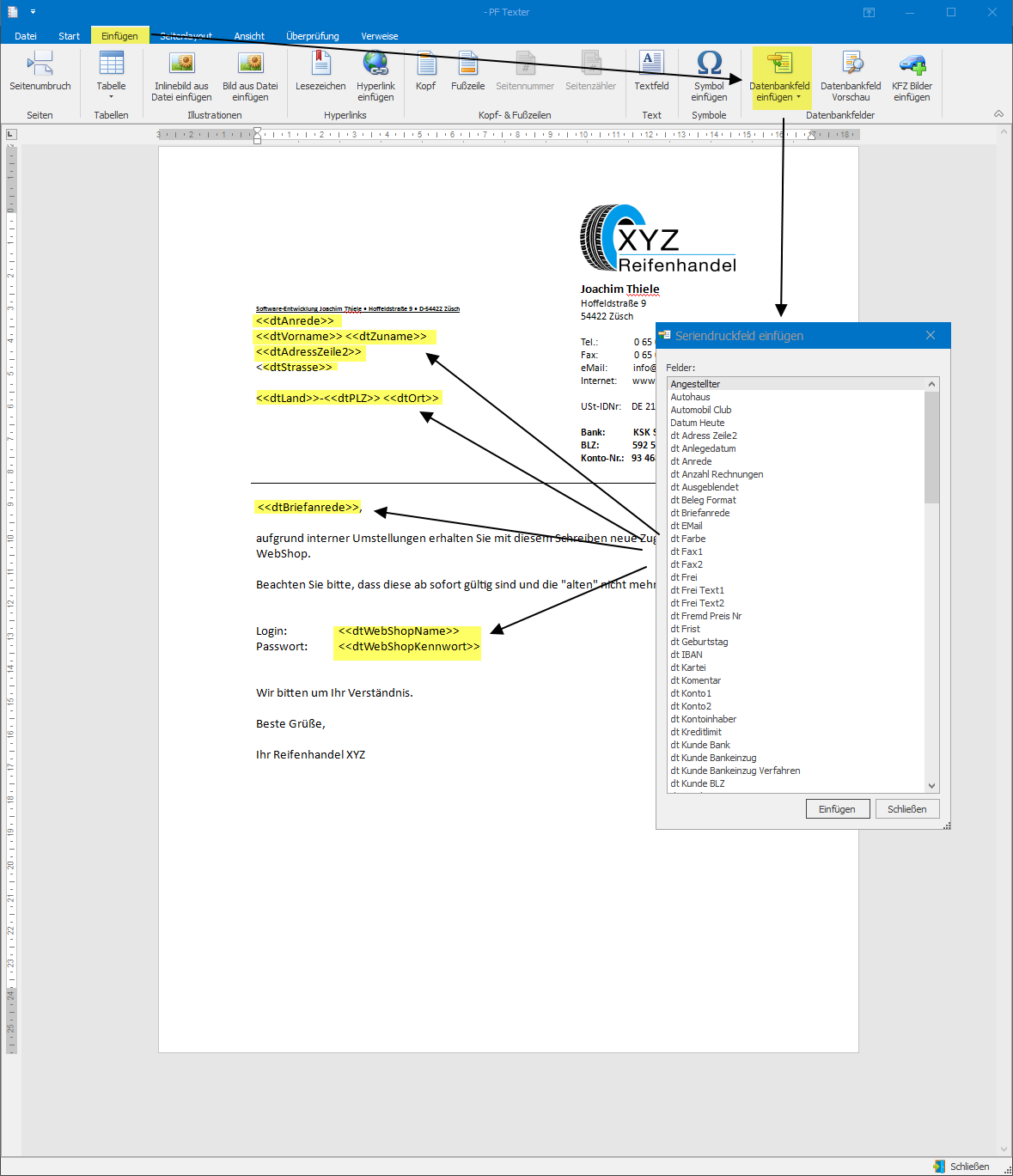
Hier gelb markiert die eingefügten Datenbankfelder
Die Felder können nun per Doppelklick in das Dokument eingefügt werden. Springen Sie dazu mit dem Cursor an die Stelle, wo das Feld eingefügt werden soll, wählen das Feld aus der Feldliste und doppelklicken darauf.
Ebenso können Sie den Button "Einfügen" betätigen.
Per Klick auf DATEI - Speichern wird die Vorlage für die spätere Verwendung gespeichert.
Diese Vorlage können Sie nun immer wieder öffnen und bearbeiten.
Wie Sie nun die eben erstellte Vorlage für den Seriendruck verwenden erfahren Sie .
 © by
© by